
Cách tự động chuyển tiếp email trong Outlook
Cách t đ ng chuy n ti p email trong Outlookự ộ ể ế
Dù c n chuy n ti p (forward) m t s hay t t c mail t i m t đ a ch nào ầ ể ế ộ ố ấ ả ớ ộ ị ỉ
khác, thì Outlook đ u có nh ng cách r t đ n gi n đ t đ ng hóa quy trình ề ữ ấ ơ ả ể ự ộ
này.
Cách t đ ng chuy n ti p email trong Outlookự ộ ể ế
Đ t đ ng chuy n ti p mail trong Outlook, b n s c n t o m t quy t c ể ự ộ ể ế ạ ẽ ầ ạ ộ ắ
(Rule).
B c 1:ướ Mở Outlook, t i tabạ Homeclick ch nọ Rules > Manage
Rules &Alerts.
Ch n Manage Rules & Alerts trên màn hình Home c a Outlookọ ủ
B c 2ướ : Click vào New Rule đ t o Rule m iể ạ ớ
B c 3ướ : D i ph nướ ầ Start from a blank rule, ch nọ Apple rule on
messages I receive và click Next.
Áp d ng quy t c m i cho th trong Outlookụ ắ ớ ư
B c 4ướ : Ch n ki u email mà b n mu n chuy n ti p t đ ng, n u mu n ọ ể ạ ố ể ế ự ộ ế ố
chuy n t ng mail đ n l thì đ tr ng và ch nể ừ ơ ẻ ể ố ọ Next. Trong ví d này, ụ ở
b c 1 trong hình d i, ch nướ ướ ọ Forward to people or public group (ho c ặ
n u mu n thì ch nế ố ọ forward to people or public group as an attachment).
b c 2, ch nỞ ướ ọ people or public group.
Ch n đ i t ng áp d ng quy t c chuy n ti p mailọ ố ượ ụ ắ ể ế
B c 5ướ : Đi n (các) đ a ch email mu n chuy n ti p mail.ề ị ỉ ố ể ế
Đ a ch email áp d ng chuy n ti p mailị ỉ ụ ể ế
B c 6ướ : Ch n ngo i l cho Rule này (n u có), t c là các tr ng h p s ọ ạ ệ ế ứ ườ ợ ẽ
không th c hi n chuy n ti p mail theo Rule.ự ệ ể ế
Các ngo i l áp d ng quy t c v a t oạ ệ ụ ắ ừ ạ
B c 7ướ : Đi n tên cho quy t c v a t o, nh ch nề ắ ừ ạ ớ ọ Turn on this rule và
ch nọ Finish.
Đ t tên và ch n b t quy t c v a t oặ ọ ậ ắ ừ ạ
Email g i theo cách này cũng s gi ng v i khi chuy n ti p thông th ng. ử ẽ ố ớ ể ế ườ
Đ ng ng chuy n ti p mail, ch c n quay tr ể ừ ể ế ỉ ầ ở
l iạ Home, ch nọ Rules > Manage Rules & Alerts và b ch n h p tho i ỏ ọ ộ ạ
c nh tên Rule b n không mu n dùng n a.ạ ạ ố ữ
có thể bạn quan tâm

Thêm tên vào danh sách Junk Email trong Microsoft Outlook
6
723
354
Tài liệu CNTT khác
6
(New)

Tim hiểu, thử nghiệm các phương pháp tiếp cận cho bài toán phân loại e...
106
990
400
Kỹ thuật
106
(New)
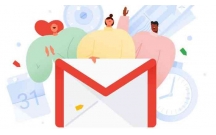
Cách chuyển email từ Yahoo! Mail sang GMail
5
788
364
Tài liệu CNTT khác
5
(New)
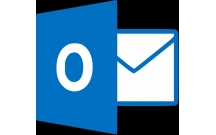
Cách tạo chữ ký trong Outlook 2010, 2016
7
2.362
386
Tài liệu CNTT khác
7
(New)

Cách tạo và sử dụng Template trong Outlook 2010
4
2.010
326
Tài liệu CNTT khác
4
(New)

Cách bật POP/IMAP Gmail để dùng trong Outlook
5
2.038
305
Tài liệu CNTT khác
5
(New)
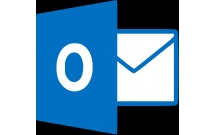
Những cách để quản lý Inbox trong Outlook 2010
5
696
327
Tài liệu CNTT khác
5
(New)

Cách tạo và quản lý Quick Steps trong Outlook 2010
8
2.091
372
Cơ sở dữ liệu
8
(New)
thông tin tài liệu
Dù cần chuyển tiếp (forward) một số hay tất cả mail tới một địa chỉ nào khác, thì Outlook đều có những cách rất đơn giản để tự động hóa quy trình này.
Mở rộng để xem thêm
tài liệu mới trong mục này
tài liệu hot trong mục này
tài liệu giúp tôi
Nếu bạn không tìm thấy tài liệu mình cần có thể gửi yêu cầu ở đây để chúng tôi tìm giúp bạn!
×



